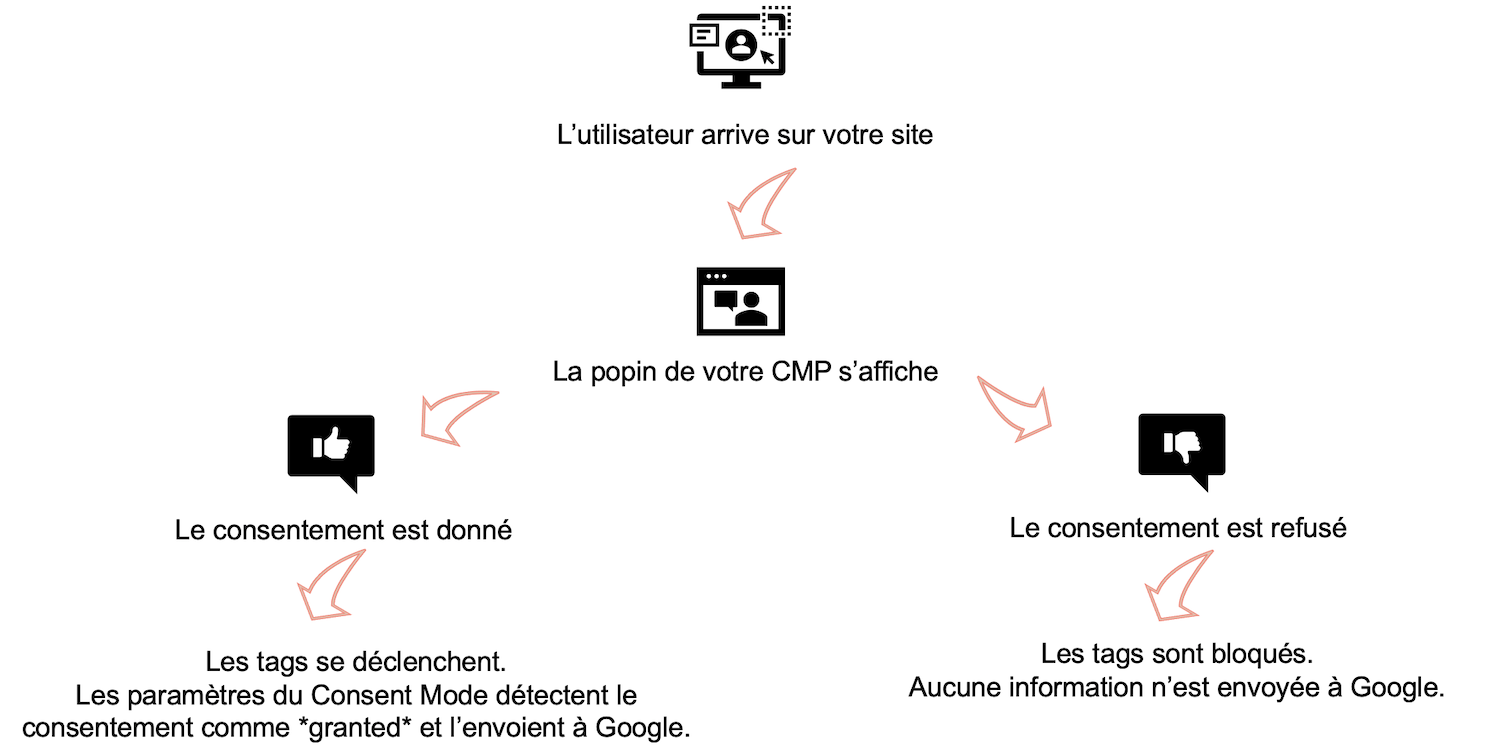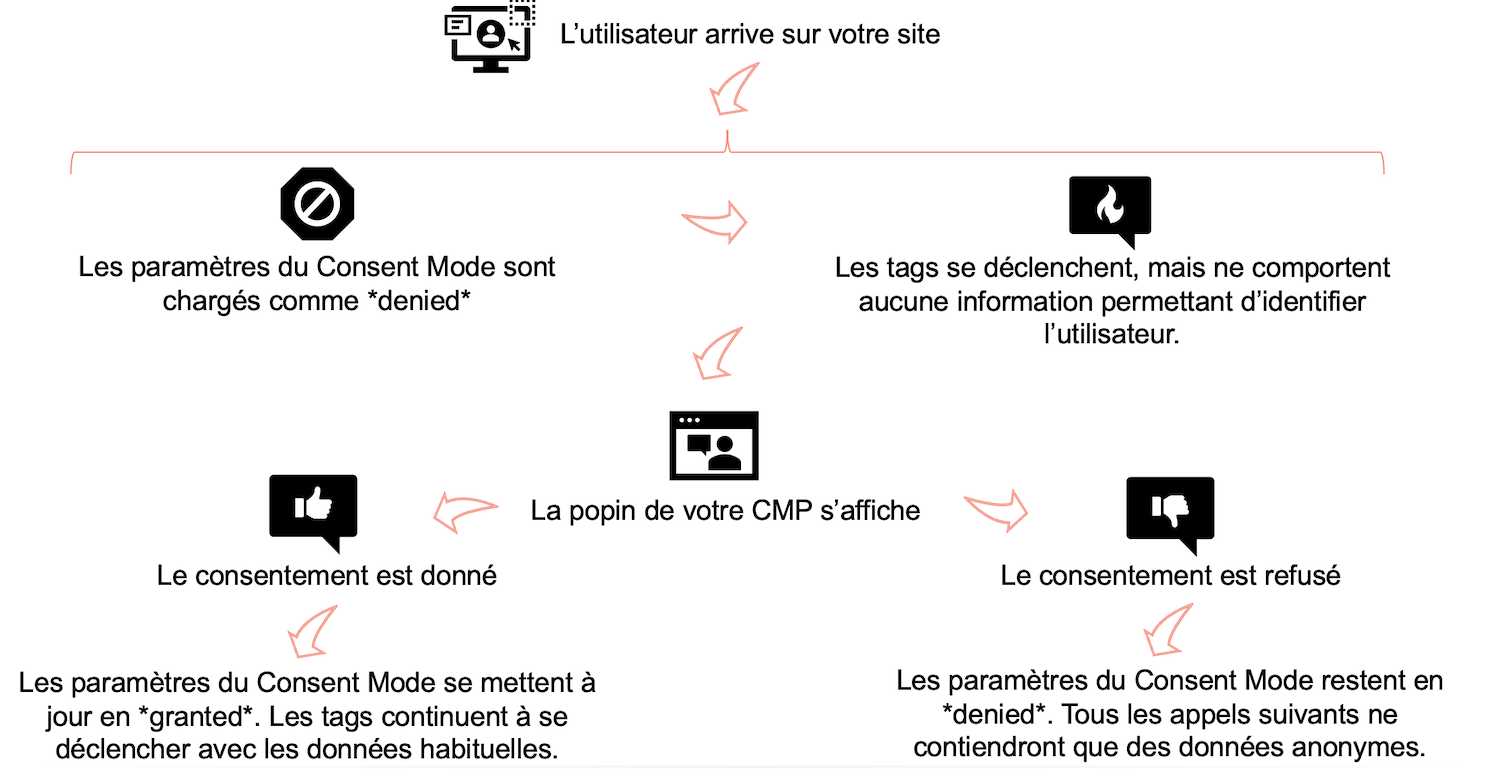Le Google Consent Mode ou Mode Consentement des tags Google
Qu’est-ce que le Google Consent Mode ou Mode Consentement des tags Google ?
Le Google Consent Mode ou Mode Consentement des tags Google concerne les produits suivants : Google Ads, Google Analytics 4 et Floodlight.
Il consiste à transmettre aux serveurs de Google le consentement de vos utilisateurs afin d’adapter le comportement des tags ou balises en terme de création et lecture de cookies dans leur navigateur, mais également pour indiquer à ses services comment les données de vos visiteurs peuvent être utilisées à des fins publicitaires (retargeting ou non par exemple).
Pour bien commencer, il faut comprendre que pour activer le Consent Mode dans vos tags Google, il vous faut au préalable une solution vous permettant de gérer le consentement des utilisateurs aux cookies et autres traceurs via un bandeau de collecte sur votre site, que ce soit une des grandes plateformes de gestion du consentement (CMP pour Consent Management Platform) type CookieBot, Didomi, OneTrust, Axeptio…, ou quelque chose de moins avancé comme un plugin de votre CMS. Le Consent Mode fonctionne de pair avec une CMP, pas en remplacement.
Si le Consent Mode est un sujet particulièrement chaud en ce moment, c’est que Google a récemment introduit une V2 à son Consent Mode et que si vous utilisez des produits publicitaires Google (Google Ads étant le plus connu) et que vos visiteurs sont basés dans l’Espace Economoque Européen (ou au Royaume Uni), le Consent Mode V2 devient obligatoire à partir du 6 mars 2024 pour continuer à utiliser les fonctionnalités suivantes : création d’audiences, suivi avancé des conversions ou encore import des conversions et des audiences à partir de Google Analytics vers Google Ads.
Plus d’informations dans ce looong article - grab a coffee ;)
Qu’est-ce que la V2 du Mode Consentement ?
Le Consent Mode V1 comportait 2 informations ou signaux liés au consentement que Google nous demandait de transmettre via les tags, avec les valeur “granted” en cas d’accord, et “denied” en cas de refus :
analytics_storage : l’utilisateur permet-il la lecture et l’écriture de cookies dans son navigateur pour des besoins de mesure d’audience ?
ad_storage : l’utilisateur permet-il la lecture et l’écriture de cookies pour des besoins publicitaires ?
Avec le Consent Mode V2, 2 nouveaux signaux liés au consentement sont à transmettre en plus des précédents : ad_user_data et ad_personalization.
ad_user_data : l'utilisateur consent-il à ce que ses données personnelles soient utilisées à des fins publicitaires ? On parle ici du user_id, des données utilisateur hashées type email pour le suivi avancé des conversions ou du partage des fonctionnalités entre Google Ads et Google Analytics.
ad_personalization : l'utilisateur consent-il à ce que ses données soient utilisées à des fins de remarketing ?
Contrairement à ad_storage et analytics_storage, ces nouveaux signaux n'ont pas d'impact fonctionnel sur le comportement des tags (création et lecture de cookies). Il s'agit de paramètres supplémentaires conçus pour indiquer à Google comment les données des utilisateurs peuvent être utilisées pour Google Ads.
💡 A noter que Google a annoncé récemment dans une newsletter pour les annonceurs Google Ads que si vous envoyez déjà avec le Consent Mode V1 le paramètre ad_storage, sa valeur sera répliquée par défaut dans le paramètre ad_user_data. Voir le post LinkedIn de Simo Ahava à ce sujet.
💡 Le mode Consentement dispose de paramètres supplémentaires plus avancés, tels que url_passthrough et ads_data_redaction, décrits dans la documentation pour développeurs. url_passthrough vous garantit que les identifiants de clic type gclid seront conservés d’une page à l’autre dans les paramètres d’URL jusqu’au consentement éventuel du visiteur. ads_data_redaction intervient quant à lui lorsque ad_storage est “denied” pour supprimer des informations par défaut envoyées à Google Ads comme (là aussi) les identifiants de clic publicitaires de l’URL. Ce dernier paramètre rend votre setup plus conforme aux souhaits de l’utilisateur.
Le Mode Consentement des tags Google dans sa v2 a aussi introduit une notion d’implémentation en mode de base et mode avancé.
En mode de base, vous ne déclenchez les tags - et donc les données ne sont collectées - que lorsque l’utilisateur donne son accord sur le bandeau de collecte. Dans ce cas vous envoyez des signaux de consentement à Google uniquement lorsque cet accord a été effectivement donné.
Ce qui donne visuellement parlant :
En mode avancé - qui est le mode de consentement tel que nous le connaissions jusqu’ici et que Google nous encourage à adopter - les tags se déclenchent quel que soit l’accord de l’utilisateur mais les données collectées varient en fonction du consentement. Si le consentement est refusé, les balises ne créent et ne stockent pas de cookies, mais communiquent un minimum d'informations sur l'activité de l'utilisateur via ce que Google appelle des “pings” anonymes, avec par exemple un identifiant aléatoire généré pour chaque page en guise d’identifiant utilisateur (Client Id).
Ce qui donne visuellement parlant :
Il est important de comprendre qu’en mode avancé, le refus des cookies analytics ou publicitaires sur le bandeau de collecte n'empêche pas le déclenchement des tags / l'envoi des appels aux serveurs de Google, mais empêche en revanche ces outils de stocker ou de lire des données à partir des cookies de navigateur de l’utilisateur. Ces appels n’apparaissent par ailleurs pas directement dans les rapports, mais servent à nourrir les algos de machine learning pour de la modélisation.
Parmi les données anonymes transmises en cas de non consentement, on trouve notamment : l’adresse IP pour déduire le pays de l’utilisateur (non stockée ensuite), le User Agent pour déduire le type de navigateur et d’appareil, le referrer, le timestamp, l’URL de la page (et donc le nom de domaine du site) ou l’information de consentement.
On le voit, cette option d’implémentation en mode avancé est problématique quant au respect du consentement de vos utilisateurs, puisque même si aucun cookie n’est créé ou lu dans le navigateur de l’utilisateur, des données sont tout de même envoyées à Google en l’absence de consentement. A discuter donc avec votre département légal pour trancher sur ce sujet qui mérite réflexion.
Vous trouverez dans cet article de la documentation pour développeurs de Google Présentation du mode Consentement une source d’informations fiable.
Est-ce que je dois implémenter le Consent Mode V2 dans mes tags ?
C’est nécessaire si vous utilisez les services publicitaires de Google (directement Google Ads, soit via Google Analytics 4 avec l’import d’audiences et de conversions), et ce avant le 6 mars 2024 que ce soit en mode basique ou avancé.
Cette obligation du recueil du consentement est liée au Digital Marketing Act (DMA). Le DMA est un règlement européen qui vise à lutter contre les situations de monopole des plateformes des GAFAM et à favoriser la concurrence. En tant que “gatekeepers”, ou “contrôleurs d’accès” - ces plateformes sont devenues des passages obligés afin de bénéficier des avantages d’internet d’où l’appellation - Google et d’autres ont jusqu’au 6 mars de cette année pour se mettre en conformité en respectant une vingtaine d’obligations nouvelles sous peine de fortes amendes, et notamment celle de s’assurer d’obtenir le consentement explicite d’un utilisateur avant de réutiliser ses données personnelles à des fins de publicité ciblée.
À partir du 6 mars 2024, Google impose donc aux sites utilisant ses produits publicitaires Google (Google Ads, Search Ads 360, etc.) de recueillir le consentement de leurs utilisateurs finaux basés dans l’EEE (Espace Économique Européen) et au Royaume-Uni avec le Google Consent Mode V2.
Et probablement oui si vous souhaitez (et pouvez) bénéficier des avantages de la modélisation détaillés ci-dessous.
Mode de Consentement et modélisation des données
Au-delà de pouvoir continuer à utiliser pleinement les produits publicitaires Google, le Consent Mode offre un autre avantage majeur : la modélisation des données à l’aide d’algorithmes de machine learning pour combler les lacunes dans les données créées par l’absence de consentement.
Modélisation des conversions (Google Ads et Google Analytics 4) et modélisation du comportement (Google Analytics 4)
On parle ici de 2 types de modélisation : modélisation des conversions et modélisation du comportement.
La modélisation des conversions concerne Google Ads et Google Analytics 4. La modélisation du comportement ne concerne que Google Analytics 4.
La qualité de la modélisation variera en fonction du produit et de votre implémentation entre mode basique et avancé.
Dans Google Ads, la modélisation des conversions fonctionnera en mode basique et avancé, mais de manière moins précise en mode basique, Google étant capable dans ce cas de calculer le taux de conversion des utilisateurs ayant consenti mais pas de connaître avec précision le nombre d’utilisateurs n’ayant pas consenti.
Quand on parle de modélisation ici il s’agit de “prédire” ou comptabiliser des conversions qui n’ont pas pu être observées directement avec le consentement, permettant une meilleure optimisation des campagnes (taux de conversion des campagnes plus fiable, amélioration des enchères automatiques avec apport de signaux supplémentaires). Sans cette modélisation, le nombre de conversions dans vos rapports ne reflète que la partie observable et non la performance globale de la campagne.Plus d’informations sur ces pages du support de Google Ads : À propos de la modélisation du mode Consentement et moins intéressante A propos des conversions en ligne modélisées. Où l’on apprend que Google a constaté que les taux de conversion des utilisateurs n'ayant pas donné leur consentement sont nettement inférieurs habituellement à ceux des autres utilisateurs.
Dans Google Analytics 4, la modélisation des conversions et du comportement ne fonctionnera qu’en mode avancé. En mode avancé, Google connaît la part de votre trafic consenti et non consenti : il va pouvoir modéliser à partir de là le comportement des utilisateurs qui refusent les cookies ainsi que les éventuelles conversions “perdues” en se basant sur le comportement des utilisateurs qui ont donné leur accord sur le bandeau de collecte.
La modélisation des conversions dans GA4 n’intervient que dans les rapports standards et les explorations dans lesquelles vous pouvez sélectionner des dimensions acquisition de portée événement qui se trouvent dans les rapports standards "Conversions", “Publicité” et “Explorer” (sous Attribution) et s'appellent groupe de canaux par défaut, source, support. Garder aussi à l'esprit que les données de conversion attribuées à chaque canal peuvent être mises à jour jusqu'à 7 jours après l'enregistrement de la conversion à cause de cette modélisation.
La modélisation du comportement est quant à elle disponible dans tous les rapports standards sauf pour les audiences, la plupart des techniques d’analyse d’Explorer en dehors du Format libre, les segments incluant une séquence, le rapport de fidélisation, les métriques prédictives et l’exportation de données dont BigQuery : elle reste donc à l’échelle de l’interface de GA4.Plus d’informations sur ces pages du support de Google Analytics 4 : A propos des conversions modélisées et Modélisation du comportement pour le mode Consentement.
Les pré-requis de la modélisation pour Google Analytics 4 et Google Ads
La modélisation n’est pas possible pour tous les sites. Les pré-requis pour GA4 et Google Ads en mode avancé :
La propriété doit collecter au moins 1 000 événements par jour avec le paramètre analytics_storage en “denied” pendant au moins 7 jours.
La propriété doit avoir au moins 1 000 utilisateurs par jour envoyant des événements avec le paramètre analytics_storage comme “granted” pendant au moins 7 des 28 jours précédents.
A partir du moment où ces seuils sont atteints, il peut s'écouler encore plus de 7 jours dans ces 28 jours avant que le modèle ne soit bien entraîné.
La modélisation du comportement commence à la date à laquelle une propriété devient éligible. Si dans de rares cas selon Google, il arrive qu'une propriété ne remplisse plus les conditions, l’estimation des données s’arrête.
On le voit, seuls les sites de taille conséquente peuvent profiter des apports de la modélisation, ce qui est normal si on se dit que le machine learning a besoin de suffisamment de données pour être fiable, mais frustrant pour la grande majorité des acteurs non concernés.
Constater par ailleurs l’augmentation plus ou moins importante de vos KPIs une fois la modélisation du comportement dans GA4 activée est toujours impressionnant, et on manque de documentation détaillée sur le sujet ce qui entraîne une incertitude quant au fonctionnement réel du système. C’est une remarque souvent entendue des clients : un effet boîte noire où les données (utilisateurs, sessions, événements, etc.) gonflent subitement dans une propriété sans qu’on ait une réelle compréhension ou visibilité sur la façon dont tout ça est calculé.
Afficher ou masquer les données modélisées dans les rapports de GA4
Vous ne trouverez aucun warning côté icône de qualité des données (à l’heure en tous cas où je rédige cet article) qui vous permettrait de savoir si la modélisation des conversions est activée pour votre propriété GA4.
Vous pouvez par contre utiliser l'icône pour savoir quand des données de comportement modélisées sont intégrées à un rapport :
Pour afficher ou masquer les données modélisées dans vos rapports, direction la section Identité pour le reporting de votre Administration:
💡 “Basé sur l'appareil” n'apparaît pas comme une option immédiatement. Pour l’afficher l'option, vous devez cliquer sur “Afficher tout” dans le coin inférieur droit, sous les options “Mélangée” et “Observée”.
L’Identité pour le reporting vous permet de spécifier à Google Analytics comment vous souhaitez que l’outil comptabilise vos utilisateurs :
“Basé sur l’appareil” fait référence à l’ID Client parfois appelé ID de l’appareil = cookie.
Avec l’option “Observée”, vous indiquez à GA4 d'utiliser le meilleur identifiant disponible. Si votre utilisateur s'est authentifié et qu'un ID Utilisateur existe, cette méthode sera utilisée car elle est la plus précise. Dans le cas contraire, la méthode des Signaux Google sera utilisée. Enfin, s'il n'y a pas d'autre option, le dernier recours sera l'ID de l'appareil / ID Client autrement dit le cookie.
Avec ”Mélangée” - l’option par défaut quand vous créez une propriété, la surcouche de modélisation des données est ajoutée lorsque le Mode de Consentement Google est activé et que vous avez suffisamment de trafic.
Le choix que vous faites comme Identité pour le reporting est rétroactif : vous pouvez donc le modifier autant de fois que souhaité et comparer vos données entre “Basé sur l’appareil” et “Mélangé” ou “Observé” pour voir vos chiffres varier.
💡 Dans l’Administration, au niveau des détails du flux de données, vient d’apparaître une nouvelle section “Paramètres de consentement” permettant de voir si les 3 signaux liés à la publicité sont bien reçus par GA4, dans l’ordre ad_storage, ad_personalization et ad_user_data.
Dans “Vérifier les paramètres de consentement”, vous pourrez choisir vers quel(s) produit(s) Google les signaux du Consent Mode seront partagés. Par défaut, tous les produits Google sont sélectionnés : Google Ads, Youtube, Shopping, etc.
Qu’est-ce qui se passera si le Consent Mode n’est pas implémenté en mars 2024 ?
Après le 6 mars 2024, si vous n’avez pas déployé le Google Consent Mode V2 sur votre site, vous ne pourrez plus profiter des fonctionnalités des produits publicitaires Google : vos audiences arrêteront de grossir et vous ne pourrez plus utilisé le suivi avancé des conversions, ni l’import des conversions et des audiences à partir de GA vers Google Ads.
Vos rapports seront par ailleurs moins précis et les algorithmes d’optimisation de vos publicités Google Ads moins performants en raison de l’absence des données modélisées.
Le suivi des conversions Google Ads en lui même ne nécessite à priori pas de Mode Consentement et devrait fonctionner correctement, en dehors des avantages liés à la modélisation, qui ne s’activent qu’avec le Consent Mode.
A date, les propriétés GA4 non connectées à Google Ads ou autre produit publicitaire Google ne sont pas concernées. Mais personne ne serait surpris si le Consent Mode V2 avec une implémentation en mode basique devenait une obligation pour tous sur 2024.
💡 En novembre 2023, Google a animé un webinaire de présentation Google Consent Mode V2 que je vous invite fortement à prendre le temps de visionner.
Comment savoir si le Mode Consentement est activé dans mes tags Google ?
Il y a plusieurs façons de vérifier si le Mode Consentement est activé dans vos tags.
Utiliser Google Tag Assistant
C’est l’outil recommandé pour débogguer le Consent Mode.
Accéder à l’outil Tag Assistant :
Ajouter le domaine que vous souhaitez déboguer :
Choisir ensuite l’ID de balise qui vous intéresse en haut de Tag Assistant, puis sélectionner un événement dans la navigation de gauche, et consulter l'onglet Consentement pour voir l'état (denied ou granted) des différents signaux de consentement au moment de l’événement :
Lire les appels dans l’onglet Réseau des Outils de Développement Chrome
Chaque fois que le comportement d'un utilisateur déclenche le tag ou code de suivi, par exemple lorsque l'utilisateur charge une page du site, l’interaction est incorporée à un appel et envoyée aux serveurs de Google sous la forme d’une URL commençant pour Google Analytics 4 par https://region1.google-analytics.com/g/collect?v=2.
Vous verrez ces appels si vous vous rendez dans les outils de développement de Chrome :
Puis dans l’onglet Network (ou Réseau si votre navigateur est en français), faire une recherche sur collect?v=2 et recharger la page :
Sélectionner un appel et en parcourir les paramètres :
Lorsque le Mode Consentement est actif, des paramètres spécifiques sont envoyés avec chacun de ces appels.
Avec la V1 du Consent Mode, le paramètre à rechercher s'appelle &gcs, et il est au format suivant : G1xy.
Où x reprend le consentement aux cookies Google Ads (ad_storage) et a la valeur de 1 lorsqu’il est accordé et 0 lorsqu’il est refusé.
Où y représente le consentement aux cookies Google Analytics (analytics_storage) et a la valeur de 1 lorsqu’il est accordé et 0 lorsqu’il est refusé.
Les valeurs possibles sont donc :
G100 - Aucun consentement n'a été donné
G110 - Le consentement aux cookies Google Ads a été donné, pas Analytics
G101 - Le consentement aux cookies Google Analytics a été donné, pas Google Ads
G111 - Le consentement aux cookies Google Ads et Google Analytics a été donné.
Dans l’exemple ci-dessus, je n’ai consenti qu’au paramètre analytics_storage et la valeur du paramètre est logiquement G101.
Avec la V2 du Mode Consentement, un autre paramètre s’ajoute, &gcd, beaucoup plus obscur à déchiffrer.
Ce paramètre &gcd est inclus dans tous les appels aux serveurs de Google, et ce même si le Consent Mode n’est pas activé.
Il inclut les 4 signaux ad_storage, analytics_storage, ad_user_data et ad_personalization de la manière suivante :
&gcd=11<ad_storage>1<analytics_storage>1<ad_user_data>1<ad_personalization>5
La valeur du paramètre commence normalement toujours par 11 ou 13, les chiffres 1 ou 3 sont utilisés pour différencier chaque signal et se termine systématiquement par 5.
Avant d’aller plus loin, petite aparté sur le mode Consentement qui comporte 2 commandes : une commande “par défaut” avec des paramètres qui doivent être définis le plus tôt possible lors du chargement de la page (Google Tag Manager a un déclencheur pour ça, Consent initialization ou Initialisation du consentement), et une mise à jour ou commande “update” des paramètres de consentement en fonction des choix faits par l’utilisateur sur votre bandeau de collecte.
Cette aparté vous aidera à comprendre les valeurs relatives possibles à chaque signal :
l (L minuscule) - signifie que le consentement n’a pas été transmis avec le mode Consentement.
t - le consentement a été accordé “par défaut”. Exemple : 11t1t1t1t5 -> Tous les consentements ont été acceptés par défaut.
p - le consentement a été refusé "par défaut". Exemple : 13p3p3p3p5 -> Tous les consentements ont été refusés par défaut.
q, m ou u - le consentement a été refusé après "update" c’est à dire interaction avec le bandeau de collecte.
r, n ou v - le consentement a été accordé après “update” c’est à dire interaction avec le bandeau de collecte.
Cette codification est pour le moins difficile à lire (et à retenir) et changera sans doute (on l’espère ?) dans un avenir plus ou moins proche.
Dans l’exemple ci-dessus, je n’ai consenti qu’au paramètre analytics_storage et la valeur du paramètre est logiquement 13p3t3p3p5.
Pour avoir un niveau de détails supplémentaire, lire la partie concernée de l’article de Simo Ahava Consent Mode V2 for Google Tags (en anglais donc), qui a été une des sources de ce tutoriel.
💡 David Vallejo a créé un outil pour vous aider à déchiffrer rapidement les signaux de consentement à partir d’un appel (copier / coller l’URL à partir de l’onglet Réseau de vos Outils de Développement).
Est-ce que le Consent Mode est compliqué à mettre en place ?
Il n’y a pas qu’une seule manière de mettre en place le Consent Mode dans vos tags et la “complexité” va dépendre de l’option utilisée et de votre outil de collecte de consentement :
Via votre plateforme de gestion du consentement ou CMP partenaire de Google pour le Google Consent Mode V2 : parfois, l’activation des paramètres ne sera qu’une case à cocher quelque part dans le Back Office de l’outil. Une simple recherche sur Google avec le nom de votre CMP + Consent Mode devrait vous mettre sur la piste.
Via Google Tag Manager, notamment si vous préférez utiliser une méthode plus personnalisée / maîtrisable que ce que propose votre CMP par défaut : vous pourrez dans ce cas utiliser le template de tag de Simo Ahava dans Google Tag Manager, mais aurez probablement besoin de l’aide d’un consultant extérieur dans ce cas, ou d’un bon tutoriel en lien avec votre CMP et ce modèle (cf. plus bas).
Vous trouverez dans cet article de Simo Ahava Consent Mode (Google tags) - Custom tag template plus d’informations.
A noter que souvent les CMP proposent également leur propre template de tag disponible dans GTM (avec le tutoriel qui va avec), qu’ils soient dédiés à la gestion du Consent Mode ou intégré au tag de la CMP directement comme option à cocher - exemple de Cookiebot :
3. La dernière option sera finalement de mettre en place le Consent Mode dans le code source de votre site web avec la librairie gtag.js. Direction la documentation officielle du support Mode Consentement sur les sites web dans ce cas et celle pour développeurs Configurer le Consentement sur les sites.
Quelques ressources supplémentaires sur l’implémentation du Consent Mode
Je vous mets les liens de tutoriels par CMP mis en ligne par l’agence TagExpert, qui utilisent parfois le template de tag de Simo Ahava :
Ils ont annoncé en publier un par semaine. N’hésitez pas à aller visiter leur blog pour voir si le cas de votre CMP a été traité, ou à caler un point dans mon agenda si vous avez besoin d’aide.
Conclusion
Le mode Consentement reste un sujet relativement complexe pour de nombreux sites : pas forcément aisé à mettre en place techniquement parlant quand on ne maîtrise pas bien ces sujets, sans oublier la question de la collecte des données des utilisateurs en mode avancé même lorsqu’ils n’ont pas donné leur consentement pour bénéficier des données modélisées. Pesez bien le pour et le contre, et échangez là dessus avec votre DPO (Délégué à la Protection des Données) ou votre département légal le cas échéant avant de prendre une décision et de foncer tête baissée sur cette fonctionnalité.
Besoin de maîtriser Google Analytics 4 : on s’en parle ?
Les tutoriels, aussi bien faits / détaillés soient-ils, sont un début, mais rien ne vaut une vraie formation pour aller droit au but et gagner du temps.
J'ai créé un programme d'accompagnement en 5 étapes sur Google Analytics 4 pour vous permettre d'être rapidement à l'aise sur la nouvelle version de l'outil, et de comprendre et exploiter les données de manière à orienter votre stratégie d’acquisition / UX et développer votre chiffre d’affaires 🚀
Pour voir mes disponibilités pour un appel de prise de brief, ça se passe ici. Vous m’exposerez votre contexte et vos enjeux et je vous partagerai mon approche détaillée.
Articles complémentaires
Pour retrouver tous les articles sur Google Analytics 4.